قام Firefox بتنظيف واجهته في الماضيعامين بشكل ملحوظ. واجهة المستخدم بسيطة للغاية مع كل إعداد وزر مدمج داخل القوائم على الرغم من أن المستخدمين لديهم خيار تخصيص الأزرار التي تظهر على شريط الأدوات. إذا كنت تبحث عن مزيد من التحكم في عناصر واجهة المستخدم التي تظهر في Firefox وترغب في إخفاء عناصر معينة من مدير الوظائف الإضافية ومدير الخيارات وواجهة المستخدم للمستعرض ، إخفاء التفضيلات هي الوظيفة الإضافية التي تحتاجها للقيام بالخدعة. يمكن أن تخفي الوظيفة الإضافية عناصر من قائمة الهامبرغر ، وتزيل بعض الإعدادات وحتى علامات التبويب بأكملها من مدير الخيارات ، وتخفي بعض العناصر من مدير الوظائف الإضافية أيضًا.
قم بتثبيت إخفاء التفضيلات وافتح مدير الوظيفة الإضافية. انقر فوق إخفاء خيارات التفضيلات وستظهر لك قائمة كاملة بالعناصر التي يمكنك "إخفاؤها" من واجهة المستخدم. قم بإلغاء تحديد ما تريد إخفاءه.

يمكنك إخفاء علامات التبويب بأكملها مثل المحتوى ،علامة التبويب المتقدمة والأمان. يمكن تخصيص مدير الوظائف الإضافية أيضًا بحيث يمكنك إزالة شريط البحث أو علامة التبويب بالكامل التي تتيح لك البحث عن وظائف إضافية جديدة.
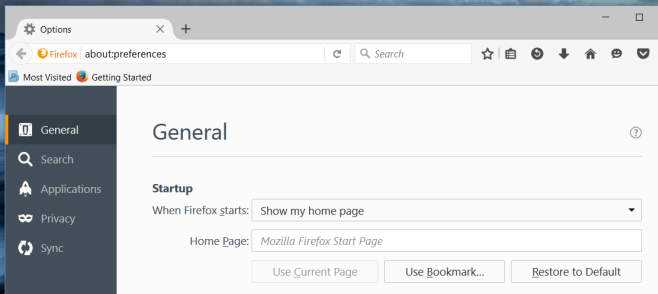
يمكن إخفاء عناصر من قائمة الهامبرغر ، مثل خيار تسجيل الدخول وخيار المساعدة.
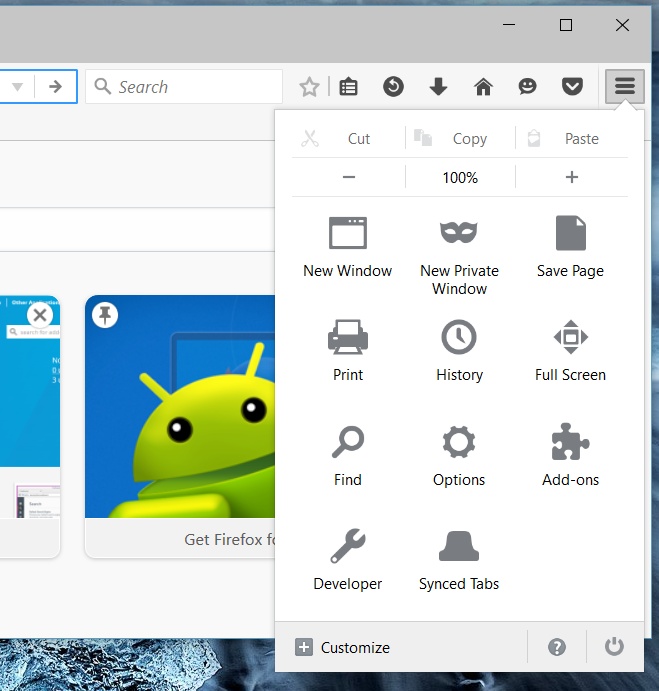
إذا قمت بإخفاء علامات التبويب من مدير الخيارات ، فأنت بذلكسوف تحتاج إلى تحديثه لتصبح التغييرات نافذة المفعول. وبالمثل ، سيكون عليك تحديث مدير الوظائف الإضافية بعد إخفاء العناصر منه. إذا قمت بإخفاء عناصر من قائمة الهامبرغر ، فستحتاج إلى إعادة تشغيل Firefox حتى تصبح نافذة المفعول.
إخفاء التفضيلات هو وسيلة رائعة لإخفاء الإعداداتلست بحاجة إلى الوصول إلى واجهة المستخدم وتنظيفها. يمكن أن يكون أيضًا بمثابة مستوى صغير من الأمان ضد أي شخص لا يعرف ما قد تستخدمه لإخفاء إعدادات معينة. إذا كان هناك أي شيء ، يمكنك منع الأطفال من العبث بالإعدادات عن طريق إخفاءهم.
يحتوي Hide Preferences أيضًا على زر تحديث صغير مفيد سيؤدي إلى تحديث البيانات التي تم استيرادها من متصفح Chrome.
تنزيل إخفاء التفضيلات لفايرفوكس


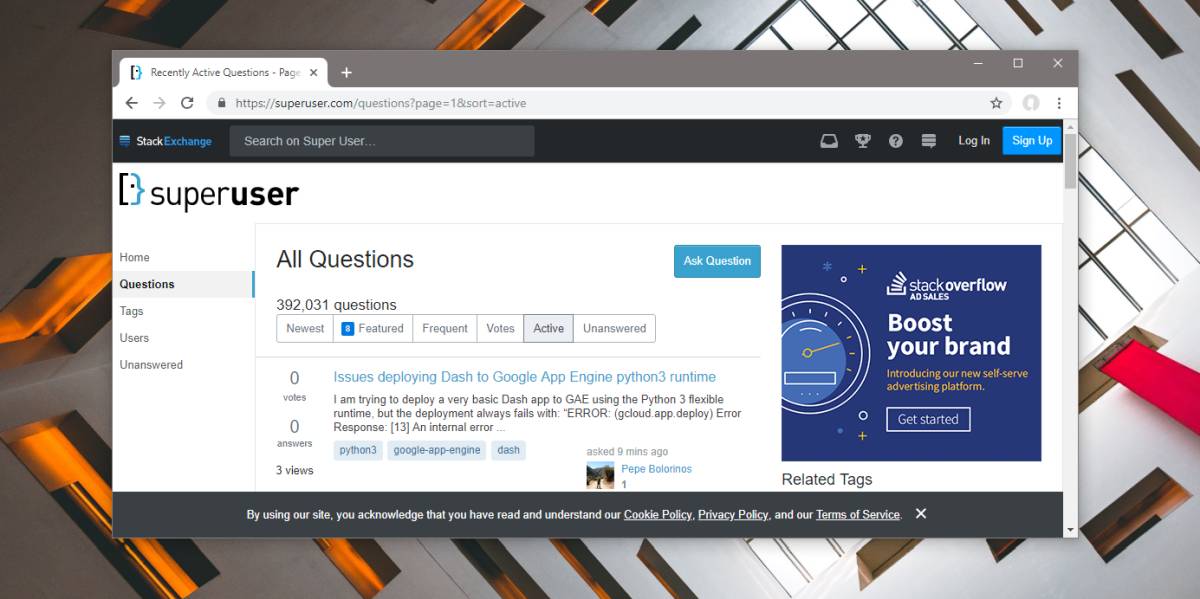










تعليقات